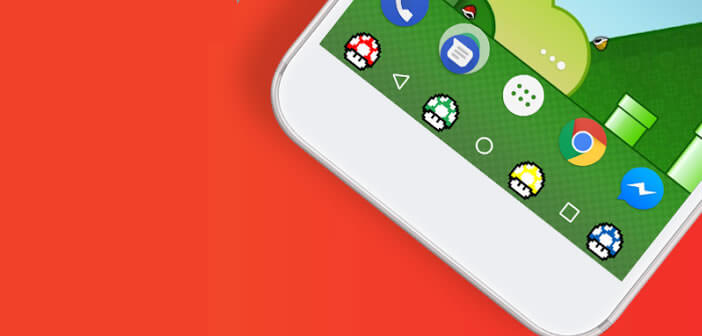Votre smartphone est ce qu’on appelle communément un téléphone intelligent. Cela signifie que vous avez la possibilité de modifier l’ensemble des éléments de l’interface y compris les boutons de navigation installés par défaut. Ces boutons virtuels ne vous plaisent pas ? Ca tombe bien, nous vous proposons quelques astuces pour modifier leur apparence.
Façade avant dépourvue de boutons physiques
Vous l’avez certainement déjà remarqué, la plupart des constructeurs ont supprimé les boutons physiques qui trônaient tout en bas de l’écran des smartphones. Mais pourquoi un tel choix ? Tout simplement car cette technique offre l’avantage de libérer de l’espace et permet ainsi d’intégrer des écrans plus grand sans pour autant augmenter la taille des smartphones.
Et faut bien l’avouer, niveau esthétique le résultat est plutôt réussi. Ces téléphones flattent la rétine avec leurs immenses écrans qui recouvrent l’intégralité de la façade avant. Effet « waouh » garantit.
Revers de la médaille, l’espace en bas de l’écran est devenu tellement étroit que les traditionnels boutons Home, Retour et Multitâches ont disparu. Ils ont été remplacé par des boutons virtuels dont l’efficacité reste discutable. Impossible par exemple de les utiliser pour sortir le téléphone du mode veille.
Personnaliser la barre de navigation d’Android
Et ne croyez pas que cette fonctionnalité soit réservée aux seuls bidouilleurs. Il est possible de procéder à tout ces changements directement depuis une interface conviviale sans avoir à taper la moindre ligne de code.
Pour cela, il faudra juste télécharger l’application gratuite Navbar Apps depuis le Play Store et laisser parler votre créativité. Taille, espacement, forme, image de fond tout est personnalisable.
Enfin détail important, il n’y a aucun pré-requis nécessaire. Navbar Apps fonctionne même sur les appareils non rootés. Aucun risque donc d’endommager votre téléphone. Et si le résultat ne vous convient pas, il suffira d’appuyer sur annuler ou de désinstaller l’application pour retrouver votre barre de navigation initiale.
- Lancez le Play Store de Google
- Téléchargez l’application Navbar Apps
- Installez l’application
- Lors du premier lancement il vous faudra accorder à Navbar Apps certaines autorisations
- Une fois cette étape passée, cliquez sur l’interrupteur activer les options de personnalisation
- En cochant l’option Active App, la couleur de la barre de navigation changera en fonction de l’application utilisée
- En cliquant Static Color vous aurez la possibilité de définir vous même la couleur de votre barre de navigation.
- Sélectionnez dans la palette, la teinte de votre choix. A noter qu’il est possible d’attribuer une couleur spécifique pour certaines applications
- Dans la rubrique Navigation Bar Widgets vous allez pouvoir ajouter un widget ou ajouter une image de fond
La version gratuite de Navbar Apps propose un nombre restreint de style. Ceux qui souhaiteraient ajouter leurs propres images dans la barre de navigation d’Android devront opter pour la version Premium (0,99 dollars). Hormis ce petit défaut Navbar Apps offre une grande liberté en terme de personnalisation tout en réduisant au maximum les contraintes techniques.